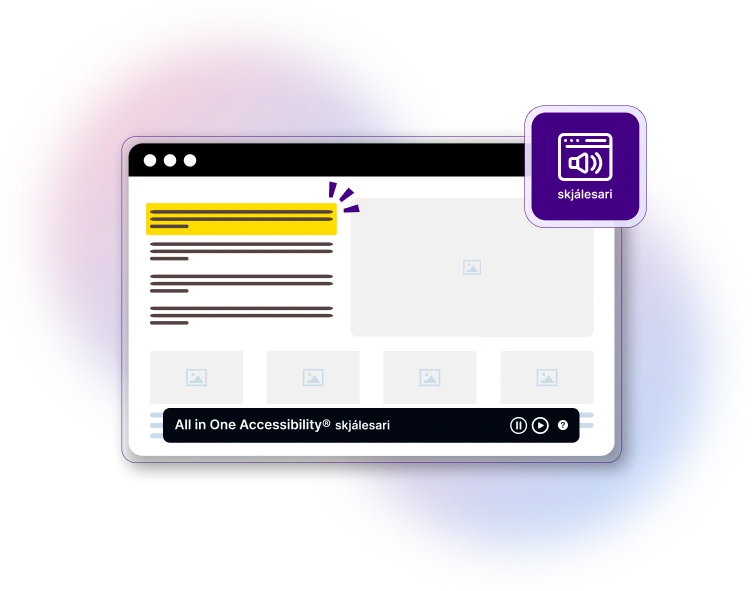Helstu eiginleikar
Texti-til-tal virkni
Umbreyttu texta á skjánum í talað orð. Það gerir notendum kleift að hlusta á innihald vefsíðunnar, sem gerir það aðgengilegt fyrir einstaklinga með takmarkað eða ekkert sýn.
Stuðningur á mörgum tungumálum
Stuðningur við mörg tungumál tryggir innifalið fyrir alþjóðlegan markhóp, sjálfkrafa uppgötva og laga sig að tungumálabreytingum innan efni.
Rökrétt lestrarflæði
Les efni í rökréttri röð en virðir flipavísitölur, fyrirsögn mannvirki og kennileiti fyrir bætt aðgengi.
Lyklaborðsleiðsögn
Vafraðu um vefsíðuna þína áreynslulaust með lyklaborðsskipunum. Þessi eiginleiki tryggir að notendur sem treysta á lyklaborð eða hjálpartæki geti átt samskipti með efni á áhrifaríkan hátt.
Stuðningur við eyðublöð og gagnvirka þætti
Les merki, lýsingar og villuboð fyrir eyðublöð, á meðan styður flóknar græjur eins og fellilista, dagsetningarval og renna.
ARIA (Accessible Rich Internet Applications) Stuðningur
Túlkar ARIA hlutverk, ríki og eiginleika til að auka aðgengi fyrir gagnvirkir þættir eins og modals, valmyndir og renna.
Aukin efnisaukning
Samstillir talúttak með sjónrænum hápunktum til að aðstoða að hluta sjáandi notendur fylgjast auðveldara með efni.
Sýndarlyklaborð
Sýndarlyklaborð á skjánum til að útrýma þörfinni fyrir líkamlega lykla. A sýndarlyklaborð tryggir annað inntakskerfi fyrir notendur með fötlun.
Personalize accessibility experience with advanced preferences!
Snjöll tungumálagreining og stuðningur
Greinir sjálfkrafa tungumál vefsíðunnar og gerir tungumál þess kleift tryggja að notendaupplifun sé innifalin.
Sérsniðnar raddstillingar
Sérsníddu raddgerð og tal fyrir sérsniðinn skjálesara reynslu.
Hvernig virkar það?
-
Settu upp Allt í einu Accessibility®
Skjálesarinn er virkjaður við uppsetningu.
-
Stilla stillingar
Sérsníðaðu skjálesarann að þínum þörfum með því að stilla tungumálastillingar og skilgreina raddstýringu í gegnum All in One Accessibility® mælaborðið.
-
Notendaþátttaka
Gestir virkja skjálesarann með því að smella á táknið hans og fá samstundis aðgang að texta-til-talmöguleikum og leiðsögutækjum.
All in One Accessibilityمmeð 70+ eiginleikum!
Hvað er skjálesari?
Skjálesari er tækni sem hjálpar fólki sem á í erfiðleikum með að sjá til að fá aðgang að og hafa samskipti við stafrænt efni, eins og vefsíður eða forrit í gegnum hljóð eða snertingu. Helstu notendur skjálesara eru fólk sem er blindt eða hafa mjög takmarkaða sjón. Hægt er að kveikja eða slökkva á skjálesara með því að nota a flýtileið eða með því að nota Allt í einu aðgengisgræju. Það er stutt í yfir 50 tungumálum. Hægt er að nota skjálesara ásamt raddleiðsögn og Talk & Tegund eiginleiki.
Hvað eru flýtilykla fyrir skjálesara?
Flýtileiðir skjálesara gætu verið notaðir af sérstaklega færum einstaklingum sem nota lyklaborð eða sýndar flýtilykla. Algengasta skipun skjálesara eða flýtileið fyrir Windows er CTRL + / og fyrir Mac er Control(^) + ? sem myndi virkjaðu skjálesara og hætta að lesa ýttu á CTRL takkann. Fyrir frekari upplýsingar um Flýtilyklaskipun skjálesara smelltu hér.
Algengar spurningar
Aðgengisskjálesarinn er tæki sem les efni vefsíðunnar upphátt, hjálpa notendum með sjónskerðingu að sigla og skilja síða. Það er hluti af Allt í einu aðgengisgræjunni, sem miðar að því bæta vefsíður innifalinn og aðgengi fyrir fólk með ýmsu fötlun.
Þú getur stöðvað skjálesarann á eftirfarandi hátt:
- Smelltu á skjálesaravalmyndina sem er tiltækur í Allt í einu Aðgengisgræja.
- Notaðu Control takkann til að stöðva skjálesarann.
Fyrir frekari upplýsingar, vinsamlegast skoðaðu þennan hlekk: Skjáaðgengislesari Flýtivísar.
Listi yfir flýtilykla fyrir Screen Reader er fáanlegur hér. Einu sinni þú ræstu skjálesarann frá Allt í einu aðgengi, þú getur fengið aðgang að lista með því að smella á "Þarftu hjálp?" í græjunni.
Já, þessi tungumál eru studd af skjálesaranum. Allt í einu Aðgengisstuðningur fyrir meira en 50 tungumál sem gerir skjáinn okkar Lesandi virka efni aðgengilegt fyrir breiðan hóp notenda.
Til að fá lista yfir studd tungumál, vinsamlegast smelltu á þennan hlekk: https://www.skynettechnologies.com/all-in-one-accessibility/languages#screen-reader
Já, þú getur stillt sjálfgefið tungumál með því að fylgja þessum skrefum:
- Skráðu þig inn á mælaborðið https://ada.skynettechnologies.us/.
- Farðu í "Græjustillingar" valmyndina til vinstri.
- Skrunaðu niður að hlutanum „Veldu tungumál græju“.
- Veldu tungumálið sem þú vilt og vistaðu stillingarnar.
Valið tungumál verður nú stillt sem sjálfgefið fyrir aðgengi Græja.
Já, þú getur stillt All in One Accessibility skjálesarann til að nota annað hvort karl- eða kvenrödd. Fylgdu þessum skrefum:
- Skráðu þig inn á mælaborðið kl https://ada.skynettechnologies.us/.
- Farðu í græjustillingarvalmyndina vinstra megin.
- Skrunaðu niður að Veldu skjálesara radd flipann.
- Veldu valinn rödd þína (karlkyns eða kvenkyns) af listanum yfir valkosti veittar.
- Vistaðu stillingarnar.
Valin rödd verður nú notuð sem sjálfgefin fyrir Allt í einu Aðgengisskjálesari.
Já, allt í einu aðgengisskjálesarinn er samhæfður JAWS, NVDA, og aðrar talsetningarlausnir.
Já, það er fullkomlega samhæft við farsíma og mun virka yfir snjallsímar og spjaldtölvur, sem veita aðgengilega upplifun fyrir alla notendur.
Þú verður að kaupa allt í einu aðgengisgræju sem er studd á yfir 140 tungumálum og yfir 300 kerfum. Það inniheldur skjá lesandi, raddleiðsögn og önnur gagnleg forstillt 9 aðgengissnið og yfir 70 plús eiginleikar.
Vinsamlegast sendu okkur myndbandsupptöku eða hljóðskjámynd af málinu á [email protected], venjulega svörum við innan 24 til 48 klukkustunda.
Hægt er að ræsa aðgengisskjálesara á tvo vegu:
- Smelltu á skjálesaratáknið í Allt í einu aðgengisgræjunni.
- Notaðu flýtilykla: Ctrl + /.
Já, ef þú stöðvaðir skjálesarann með því að nota stjórnskipunina geturðu það endurræstu það með því að ýta á Shift + ↓ eða Numpad Plus (+) flýtilykla. Fyrir frekari upplýsingar, vinsamlegast skoðaðu þennan hlekk: Flýtivísar fyrir skjálesara.
Með stuðningi fyrir meira en 50 tungumál gerir skjálesaraðgerðin efni sem er aðgengilegt fjölmörgum notendum.
Til að fá lista yfir studd tungumál, vinsamlegast smelltu á þennan hlekk: https://www.skynettechnologies.com/all-in-one-accessibility/languages#screen-reade
Já, skjálesarinn býður upp á sýndarlyklaborðsstuðning í yfir 40 tungumálum. Þú getur skoðað heildarlistann yfir studd tungumál hér: Stutt tungumál fyrir sýndarlyklaborð.
Já, það er hægt að stilla raddtón skjálesarans. Fylgstu með þessi skref til að uppfæra raddstillingarnar:
- Skráðu þig inn á mælaborðið kl https://ada.skynettechnologies.us/.
- Farðu í græjustillingarvalmyndina vinstra megin.
- Skrunaðu niður að Veldu skjálesara radd flipann.
- Veldu valinn rödd úr tiltækum valkostum.
- Vistaðu stillingarnar þínar.
Valin rödd verður nú notuð sem sjálfgefin fyrir Allt í einu Aðgengisskjálesari.
Já, Allt í einu aðgengisskjálesarinn býður upp á flýtilykla að lesa fyrirsagnir. Ýttu einfaldlega á "H" takkann til að lesa fyrirsagnirnar á a vefsíðu. Fyrir frekari upplýsingar, vinsamlegast vísa til þessa skjals: Flýtivísar fyrir skjálesara.
Já, skjálesarinn styður ýmsar efnisgerðir, þar á meðal myndir, tengla og eyðublöð. Það les upp annan texta fyrir myndir og veitir lýsingar fyrir gagnvirka þætti eins og hnappa og tengla.
Við bjóðum upp á ókeypis búnað með 23 eiginleikum, smelltu til að fá ókeypis aðgengi búnaður. Því miður inniheldur ókeypis vefsíðan ekki skjálesara og maður þarf að kaupa það frá mánaðarlegum $25 gjöldum fyrir lítið vefsíður.
Það gerir það ekki en þú getur slökkt á skjálesaranum með eftirfarandi skipun fyrir Windows er CTRL + / og fyrir Mac er Control(^) + ?, reyndar með meira Aðgengisvalkostur fyrir skjálesara er betri en enginn valkostur.